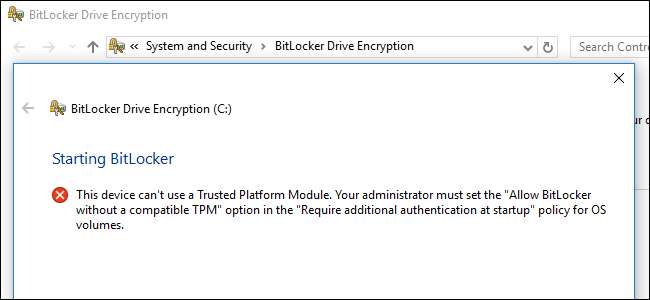
BitLocker के फुल-डिस्क एन्क्रिप्शन सामान्य रूप से एक विश्वसनीय प्लेटफ़ॉर्म मॉड्यूल (TPM) के साथ एक कंप्यूटर की आवश्यकता होती है। टीपीएम के बिना पीसी पर BitLocker को सक्षम करने का प्रयास करें, और आपको बताया जाएगा कि आपके व्यवस्थापक को एक सिस्टम नीति विकल्प सेट करना होगा।
BitLocker केवल व्यावसायिक, उद्यम और शिक्षा पर उपलब्ध है विंडोज के संस्करण । यह विंडोज 7 अल्टीमेट के साथ भी शामिल है, लेकिन यह विंडोज के किसी भी होम संस्करण पर उपलब्ध नहीं है।
BitLocker को TPM की आवश्यकता क्यों है?
सम्बंधित: टीपीएम क्या है, और डिस्क एन्क्रिप्शन के लिए विंडोज की आवश्यकता क्यों है?
BitLocker को आमतौर पर आपके कंप्यूटर के मदरबोर्ड पर एक विश्वसनीय प्लेटफ़ॉर्म मॉड्यूल या TPM की आवश्यकता होती है। यह चिप वास्तविक एन्क्रिप्शन कुंजी उत्पन्न और संग्रहीत करती है। यह आपके पीसी के ड्राइव को स्वचालित रूप से अनलॉक कर सकता है जब यह बूट होता है ताकि आप अपने विंडोज लॉगिन पासवर्ड को टाइप करके साइन इन कर सकें। यह सरल है, लेकिन टीपीएम हुड के तहत कड़ी मेहनत कर रहा है।
यदि कोई व्यक्ति पीसी के साथ छेड़छाड़ करता है या कंप्यूटर से ड्राइव को हटाता है और इसे डिक्रिप्ट करने का प्रयास करता है, तो इसे टीपीएम में संग्रहीत कुंजी के बिना एक्सेस नहीं किया जा सकता है। यदि यह किसी अन्य पीसी के मदरबोर्ड में स्थानांतरित हो जाता है, तो टीपीएम काम नहीं करेगा।
आप कुछ मदरबोर्ड में एक TPM चिप खरीद और जोड़ सकते हैं, लेकिन यदि आपका मदरबोर्ड (या लैपटॉप) ऐसा करने का समर्थन नहीं करता है, तो आप बिना TPM के BitLocker का उपयोग करना चाह सकते हैं। यह कम सुरक्षित है, लेकिन कुछ भी नहीं से बेहतर है।
बिना TPM के BitLocker का उपयोग कैसे करें
आप इस सीमा को बायपास कर सकते हैं a संगठन नीति परिवर्तन। यदि आपका पीसी किसी व्यवसाय या स्कूल में शामिल हो जाता है डोमेन , आप अपने आप को स्थापित करने वाली समूह नीति को नहीं बदल सकते। आपके नेटवर्क व्यवस्थापक द्वारा समूह नीति को केंद्रीय रूप से कॉन्फ़िगर किया गया है।
यदि आप केवल अपने पीसी पर ऐसा कर रहे हैं और यह एक डोमेन में शामिल नहीं हुआ है, तो आप अपने स्वयं के पीसी के लिए सेटिंग बदलने के लिए स्थानीय समूह नीति संपादक का उपयोग कर सकते हैं।
स्थानीय समूह नीति संपादक को खोलने के लिए, अपने कीबोर्ड पर विंडोज + आर दबाएं, रन डायलॉग बॉक्स में "gpedit.msc" टाइप करें, और एंटर दबाएं।
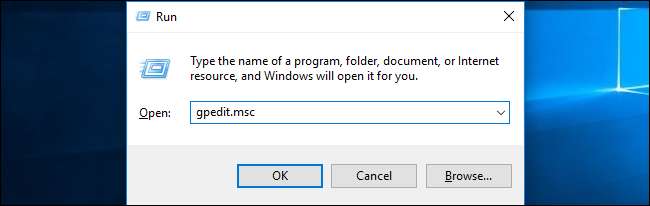
स्थानीय कंप्यूटर नीति> कंप्यूटर कॉन्फ़िगरेशन> व्यवस्थापकीय टेम्पलेट> Windows घटक> BitLocker Drive एन्क्रिप्शन> ऑपरेटिंग सिस्टम ड्राइव को बाएँ फलक में नेविगेट करें।
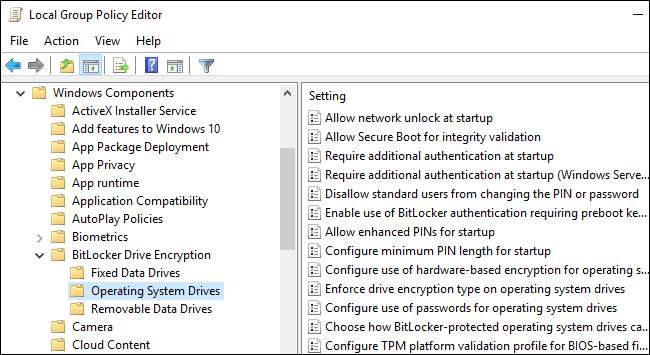
दाएँ फलक में "स्टार्टअप पर अतिरिक्त प्रमाणीकरण की आवश्यकता" विकल्प पर डबल-क्लिक करें।

विंडो के शीर्ष पर "सक्षम" का चयन करें, और एक संगत TPM के बिना "BitLocker को अनुमति दें (USB फ्लैश ड्राइव पर पासवर्ड या स्टार्टअप कुंजी की आवश्यकता है) सुनिश्चित करें" चेकबॉक्स यहां सक्षम है।
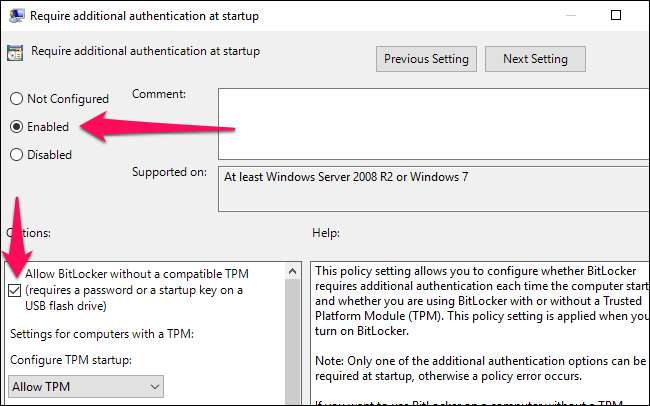
अपने परिवर्तन सहेजने के लिए ठीक पर क्लिक करें। अब आप समूह नीति संपादक विंडो बंद कर सकते हैं। आपका परिवर्तन तुरंत प्रभावी हो जाता है - आपको रिबूट करने की आवश्यकता नहीं होती है।
BitLocker को कैसे सेट करें
अब आप सामान्य रूप से BitLocker को सक्षम, कॉन्फ़िगर और उपयोग कर सकते हैं। कंट्रोल पैनल> सिस्टम और सिक्योरिटी> BitLocker Drive एन्क्रिप्शन पर जाएं और ड्राइव के लिए इसे सक्षम करने के लिए "BitLocker को चालू करें" पर क्लिक करें।
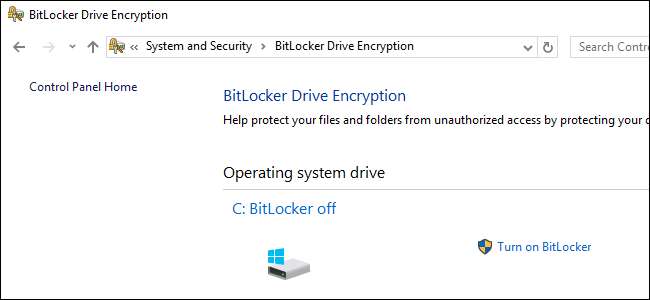
आपसे सबसे पहले पूछा जाएगा कि जब आप अपने पीसी को बूट करते हैं तो आप अपनी ड्राइव को कैसे अनलॉक करना चाहते हैं। यदि आपके पीसी में टीपीएम था, तो आप कंप्यूटर को स्वचालित रूप से ड्राइव को अनलॉक कर सकते हैं या एक छोटा पिन का उपयोग कर सकते हैं जिसके लिए टीपीएम की आवश्यकता होती है।
क्योंकि आपके पास टीपीएम नहीं है, इसलिए आपको हर बार अपने पीसी बूट्स में एक पासवर्ड दर्ज करना होगा, या एक यूएसबी फ्लैश ड्राइव प्रदान करना होगा। यदि आप यहां USB फ्लैश ड्राइव प्रदान करते हैं, तो आपको हर बार अपने पीसी से जुड़ी फ्लैश ड्राइव की जरूरत पड़ेगी, ताकि आप फाइलों तक पहुंचने के लिए अपने पीसी को बूट कर सकें।

सम्बंधित: विंडोज पर BitLocker एन्क्रिप्शन कैसे सेट करें
के माध्यम से जारी रखें BitLocker सेटअप प्रक्रिया BitLocker ड्राइव एन्क्रिप्शन को सक्षम करने के लिए, पुनर्प्राप्ति कुंजी को सहेजें और अपने ड्राइव को एन्क्रिप्ट करें। बाकी प्रक्रिया सामान्य BitLocker सेटअप प्रक्रिया की तरह ही है।
जब आपके पीसी बूट होते हैं, तो आपको या तो पासवर्ड दर्ज करना होगा या आपके द्वारा प्रदान की गई यूएसबी फ्लैश ड्राइव को सम्मिलित करना होगा। यदि आप पासवर्ड या USB ड्राइव प्रदान नहीं कर सकते हैं, तो BitLocker आपके ड्राइव को डिक्रिप्ट नहीं कर पाएगा और आप अपने विंडोज सिस्टम में बूट करने में सक्षम नहीं होंगे और अपनी फ़ाइलों तक पहुँच प्राप्त कर सकते हैं।








